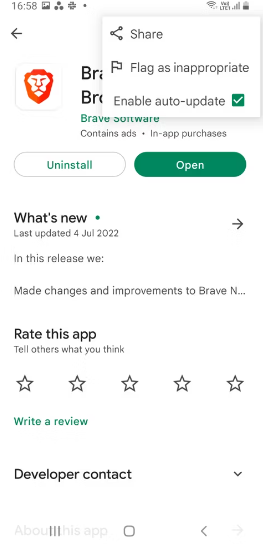Не хотите автоматически обновлять приложения Android? Вот как их остановить.
Автоматическое обновление приложений — отличная функция Google Play Store, поскольку она гарантирует, что на вашем устройстве всегда будут работать лучшие, самые безопасные и новейшие версии ваших приложений. Однако это может стоить вам, если у вас ограниченный тарифный план мобильных данных. А в некоторых случаях вы можете захотеть узнать, что изменится в ваших любимых приложениях перед обновлением.
Отключение автоматических обновлений в магазине Google Play также имеет смысл, если вы хотите использовать этот подход. Давайте посмотрим, как это сделать.
Как отключить автоматические обновления
Вы можете отключить автоматические обновления для Play Store, выполнив несколько простых шагов. Пока вы это делаете, у вас будет возможность ограничить автоматические обновления для подключений Wi-Fi. Чтобы сохранить его на мобильных данных .
- Откройте Play Store и коснитесь изображения своего профиля в правом верхнем углу.
- Перейти к Настройки , и выберите Сетевые настройки , и перейдите к Автоматическое обновление приложений .
- Найдите Нет автоматического обновления Для приложений и нажмите готово .
- Вы также можете выбрать опцию Только через Wi-Fi Если вы предпочитаете автоматические обновления по Wi-Fi.
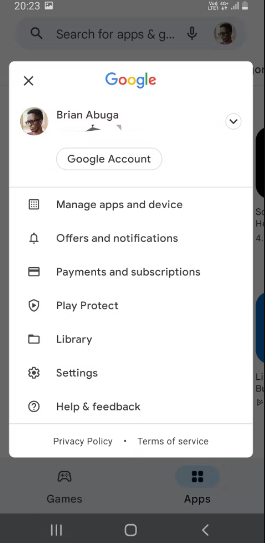
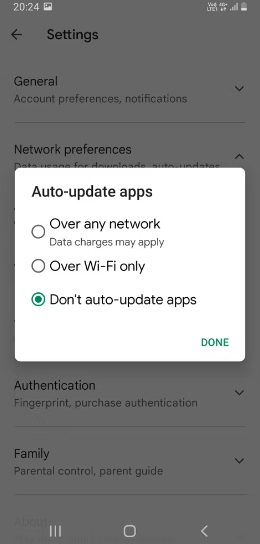
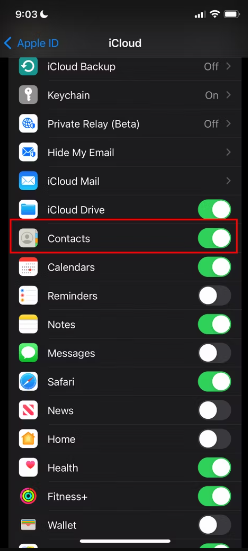
Как отключить автоматические обновления для определенных приложений
Если вы хотите отключить автоматические обновления только для определенных приложений и оставить их включенными для остальных, выполните описанные выше действия и выберите Опция по любой сети Затем сделайте следующее:
- Снова откройте Play Store и нажмите на изображение своего профиля в правом верхнем углу.
- Перейти к Управление приложениями и устройствами .
- Щелкните вкладку Администрация Чтобы увидеть все установленные приложения.
- Откройте приложение, для которого вы хотите отключить автоматическое обновление.
- Нажмите кнопку с тремя точками в правом верхнем углу экрана описания приложения.
- Снимите флажок рядом с Включить автоматическое обновление .
- Вернитесь назад и повторите эти шаги для всех приложений, для которых вы хотите отключить автоматическое обновление.
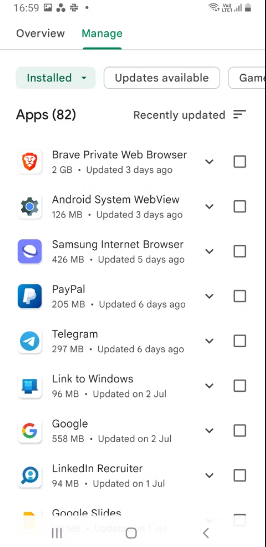
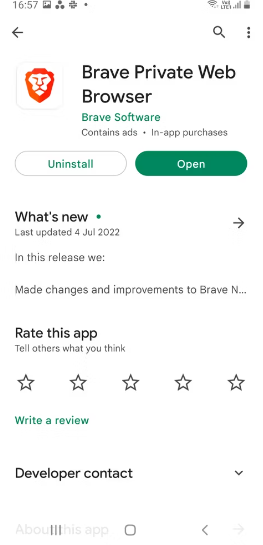
Стоит ли отключать автоматические обновления?
Отключение автоматических обновлений имеет свои преимущества, но следует учитывать и потенциальные недостатки. Вы сэкономите на использовании мобильных данных, просматриваете изменения в приложении перед обновлением приложений, экономите место в хранилище и сможете использовать функции приложений, которые больше не поддерживаются.
Однако вы должны оставить включенными автоматические обновления — по крайней мере, только через Wi-Fi — по двум важным причинам; Получать своевременные исправления ошибок и уязвимостей, а также получать новейшие функции приложения, как только они становятся доступными.
Если вы решите отключить автоматические обновления, было бы неплохо регулярно проверять и обновлять свои приложения вручную. Вы можете делать это ежедневно, еженедельно или даже ежемесячно. Чем короче период, тем лучше, потому что это означает более быстрое исправление ошибок и слабых мест приложения.